![]()
![]()
![]()
図形のグループを作成、変更します。
コマンドへのアクセス
コマンド入力 : group
メニューバー : ツール| グループ
ツールバー: ツール | ![]()
: group
ダイアログボックスを表示:
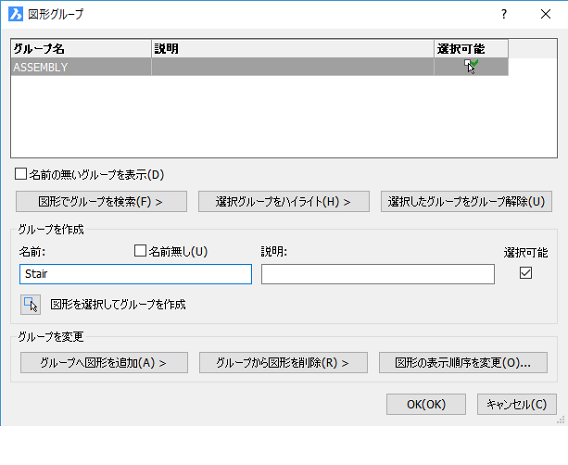
グループを作成、または名前のあるグループを編集し、OKをクリックします。
コマンドオプション
|
オプション |
説明 |
|
名前の無いグループの表示/非表示を切り替えます:
|
|
|
図面に登録されている、グループの名前を表示します。 一時的にダイアログボックスを非表示にします。コマンドバーの表示: 図形を選択 - 1つ以上の図形を選択します。 図形を選択 - 複数の図形を選択、または、Enterキーを押します。 グループメンバー一覧ダイアログボックスを表示します:
OKをクリックしてダイアログボックスを閉じ、図形グループ ダイアログボックスに戻ります。 |
|
|
選択されたグループの図形をハイライト表示します。
|
|
|
選択した図形をグループ解除します。 グループ名の一覧からグループを選択して、このボタンをクリックします。 解除されたグループ名が一覧から削除されます。 |
|
|
|
|
|
グループを作成 |
|
|
グループの名前を指定します。 |
|
|
グループのオプションを指定します。 |
|
|
名前のあるグループを切り替えます:
名前の無いグループは、接頭に*(アスタリスク)のつくグループに配属されます。(例 *A 増加するに従い*A2などになります) |
|
|
PICKSTYLE システム編集のグループ選択オプションを設定している場合(PICKSTYLE = 1 または 3)、グループの選択内容を切り替えます。
|
|
|
一時的にダイアログボックスを非表示にします。コマンドバーの表示: 図形を選択 - 1つまたは複数の図形を選択します。 図形を選択 - さらに図形を選択するか、Enterを押してダイアログボックスに戻ります。 ダイアログボックスの中では、選択された図形はグループの一部になります。 |
|
|
|
|
|
グループを変更 |
|
|
選択されたグループに図形を追加します;コマンドプロンプト: 図形を選択 - 1つまたは複数の図形を選択します。 図形を選択 - さらに図形を選択するか、Enterを押してダイアログボックスに戻ります。 |
|
|
選択されたグループから図形を削除します。コマンド行の表示: 図形を選択 - 1つまたは複数の図形を選択します。 図形を選択 - さらに図形を選択するか、Enterを押してダイアログボックスに戻ります。 |
|
|
グループの図形を並べ替えます。順序のグループ ダイアログボックスを表示します。 |
|
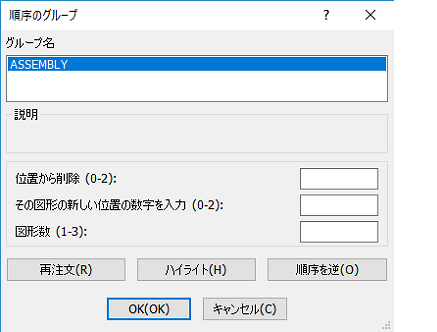
|
順序のグループ |
説明 |
|
グループ名 |
名前付きグループ、名前の無いグループの名前を表示します。 |
|
位置から削除 |
並べ替える図形の位置番号を指定します。: ()内に選択グループの範囲数が表示されます。 |
|
図形の新しい位置の数字を入力 |
図形の新しい位置番号を指定します。: ()内に選択グループの範囲数が表示されます。 |
|
図形数 |
並べ替える図形数を指定します。: ()内には選択範囲の図形数が表示 |
|
並べ替え |
3つの設定によって指定された位置番号を適用します。 |
|
ハイライト |
図形をグループでハイライトします;グループの並べ替えダイアログボックスは非表示になり、下記の1つを表示します:
次 - グループ内の次の図形をハイライトします。 前 - グループ内の次の図形をハイライトします。 OK - 順序のグループ ダイアログボックスに戻ります。 |
|
グループの図形の並べ替えを逆にします。 |
グリップ編集
グリップを選択して直接グループを編集することができます。2つの編集方法があります。
選択可能 - 図形を1つ選択すると、グループ内のすべての図形が選択されます(図形がハイライトされ、グリップが表示されます)。
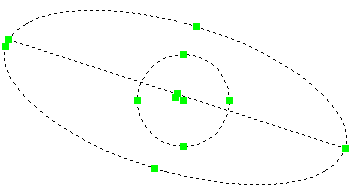
選択不可 - 図形を1つ選択すると、その図形だけが選択されます(例えば、下図に示す楕円)。
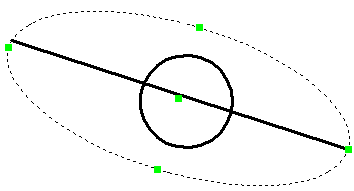
手順
関連コマンド
-Group - コマンドラインから図形のグループを作成します。名前を付けたグループを変更します。
Block -ダイアログボックスを使い、図形をブロック(シンボル)にグループ化します。
-Block - コマンドラインから図形をブロック(シンボル)にグループ化します。
| © Bricsys NV. All rights reserved. |